
Table des matières:
- Étape 1: Rassemblez les fournitures
- Étape 2: Programmation de la lampe d'ornement de bureau
- Étape 3: Programmation de l'éclairage de l'enseigne de porte
- Étape 4: Tester la technologie
- Étape 5: Assemblage de la technologie
- Étape 6: Assemblage de l'ornement de bureau
- Étape 7: Assemblage du panneau de porte
- Étape 8: Amusez-vous à utiliser
- Auteur John Day [email protected].
- Public 2024-01-30 09:09.
- Dernière modifié 2025-01-23 14:46.


Ce tutoriel va vous montrer comment programmer et construire un ornement de bureau qui s'illumine. Ces lumières changent de couleur au cours d'une heure. Vous apprendrez également à programmer et à construire un panneau de porte d'accompagnement qui s'illumine. Vous pouvez utiliser le panneau de porte comme décoration ou comme moyen de faire savoir aux autres que vous êtes au téléphone ou occupé:)
Étape 1: Rassemblez les fournitures

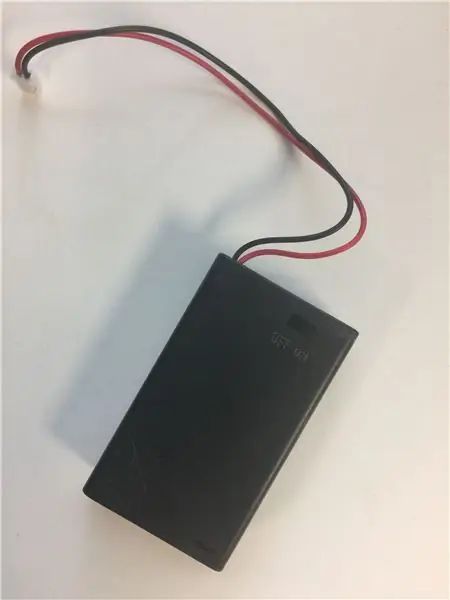
Tu auras besoin de:
TECHNOLOGIE
- Deux batteries
- Deux micro:bits - si vous obtenez le pack micro:bit go, il comprend une batterie
- Bande lumineuse LED Neopixel de 1 mètre
- Pinces crocodiles
- Fils de cavalier
- Accès au fer à souder et à la soudure (facultatif - mais préférable pour une utilisation à long terme)
ESTHÉTIQUE (vous pouvez utiliser différents matériaux pour un ornement de bureau ou une enseigne de porte différent)
- Ruban adhésif
- Bois fin pour la découpe laser - j'en ai trouvé dans mon magasin d'artisanat local
- Boîte-cadeau en carton - j'ai trouvé ceci dans mon magasin d'artisanat local
- Coupe en verre en forme d'ampoule
- Boîte d'ombre
- polystyrène
- Peinture en aérosol givrée pour ampoule en verre
Étape 2: Programmation de la lampe d'ornement de bureau

Code d'ornement de bureau - créé à l'aide de Makecode.org
- J'ai programmé le Micro:bit pour l'ornement de bureau à l'aide de la plate-forme de programmation par blocs de Makecode.org. Pour utiliser makecode.org, vous pouvez cliquer sur le lien vers le code d'ornement de bureau ci-dessus, puis sélectionner modifier. Cela vous mènera à l'éditeur de makecode.org où vous pourrez commencer à utiliser ce code.
-
La vidéo ci-dessus explique ce que fait chaque partie du code, vous pouvez donc facilement la personnaliser pour votre projet.
Certaines idées pour personnaliser votre code sont de changer les intervalles de temps ou de changer la couleur des lumières. Les intervalles de temps sont actuellement à toutes les dix minutes, la couleur de la lumière changera. Vous pouvez changer les couleurs claires en n'importe quelle couleur RVB
- Une fois que le code est comme vous le souhaitez, téléchargez le code et téléchargez-le sur l'un des Micro:bits. Pour obtenir de l'aide, veuillez consulter la documentation de Makecode.org sur le téléchargement de code sur le Micro:bit.
DES ASTUCES
- Vous pouvez utiliser des nombres à plus petite échelle pour tester votre code dans le simulateur Makecode.org, qui simule également la bande lumineuse néopixel.
- Si vous modifiez les intervalles de temps, utilisez un convertisseur en ligne de millisecondes en minutes pour vous aider à déterminer votre temps en millisecondes.
Étape 3: Programmation de l'éclairage de l'enseigne de porte
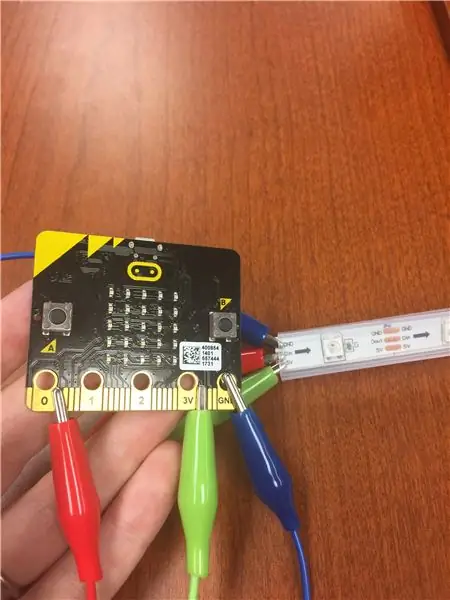
Code de panneau de porte - créé à l'aide de Makecode.org
- J'ai programmé le Micro:bit pour le panneau de porte à l'aide de la plate-forme de programmation par blocs de Makecode.org. Pour utiliser makecode.org, vous pouvez cliquer sur le lien vers le code du panneau de porte ci-dessus, puis sélectionner modifier. Cela vous mènera à l'éditeur de makecode.org où vous pourrez commencer à utiliser ce code.
-
La vidéo ci-dessus explique ce que fait chaque partie du code, vous pouvez donc facilement la personnaliser pour votre projet.
Certaines idées pour personnaliser votre code changent la couleur des lumières de votre enseigne de porte
- Une fois que le code est comme vous le souhaitez, téléchargez le code et téléchargez-le sur l'un des Micro:bits. Pour obtenir de l'aide, veuillez consulter la documentation de Makecode.org sur le téléchargement de code sur Micro:bit.
DES ASTUCES
- Vous aurez besoin d'avoir le code de plaque de porte téléchargé sur le Micro:bit utilisé pour la plaque de porte et le code d'ornement de bureau téléchargé sur le Micro:bit utilisé pour l'ornement de bureau afin de tester ce code
- Si votre code ne fonctionne pas, assurez-vous d'avoir réglé les deux Micro:bits sur "groupe de postes radio 1". C'est comme régler la fréquence radio et s'assurera que vos Micro:bits peuvent communiquer entre eux
Étape 4: Tester la technologie
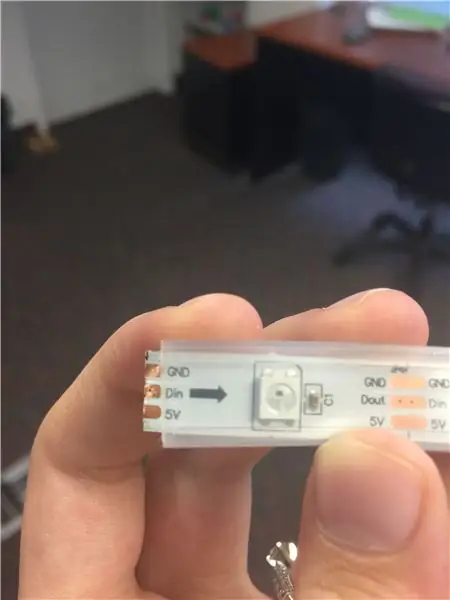
Maintenant que votre code est terminé, vous pouvez le tester avec vos Micro:bits et vos bandes LED. Avant de faire cela, vous devrez préparer vos bandes LED et connecter le Micro:bit avec la bande LED.
PRÉPARATION DE VOS BANDES LED
J'ai trouvé qu'il est suggéré que le Micro:bit n'alimente que 8 lumières Neopixel à la fois. Vous devrez couper votre bande, il n'y a donc que 8 lumières dessus. Il y a une icône en forme de ciseaux au-dessus de chaque section de cuivre indiquant où vous pouvez couper votre bande LED.
Une fois que vous avez deux bandes LED de 8 lumières (une pour votre décoration de bureau et une pour votre enseigne de porte), vous êtes prêt à connecter le Micro:bit à la bande LED pour le test.
CONNEXION DU MICRO:BIT AVEC LA BANDE LED
Pour tester votre code Micro:bit avec votre bande LED, vous pouvez utiliser des pinces crocodiles pour connecter les deux composants. Vous devrez le faire pour chaque bande Micro:bit et LED.
- Connectez un côté de votre première pince crocodile au numéro de broche auquel vous avez attribué votre bande LED (dans mon code, il s'agissait de la broche 0). Cela envoie votre code à la bande LED
- Connectez l'autre côté de votre première pince crocodile à la pièce en cuivre Din de la bande LED. Assurez-vous que ce n'est PAS Dout. Les flèches sur la bande LED doivent aller vers la droite
- Connectez un côté de votre deuxième pince crocodile à la broche 3V de votre Micro:bit. Cette broche alimente la bande LED
- Connectez l'autre extrémité de votre deuxième pince crocodile à la pièce en cuivre 5V
- Connectez un côté de votre troisième pince crocodile à GND sur votre Micro:bit. C'est ton terrain
- Connectez l'autre côté de votre troisième pince crocodile à GND sur la bande LED
TESTEZ VOTRE CODE
Maintenant que votre technologie est connectée, vous pouvez appuyer sur les boutons de votre ornement de bureau Micro:bit pour voir si vos bandes LED s'allument.
DES ASTUCES
Raisons pour lesquelles votre bande LED peut ne pas fonctionner:
- Si vous utilisez plus de 8 lumières LED pour un Micro:bit, vous n'aurez peut-être pas assez de puissance
- Vérifiez que vos pinces crocodiles sont connectées aux bonnes sources
- Assurez-vous que vos têtes d'alligator sur la bande LED ne se touchent pas
Étape 5: Assemblage de la technologie
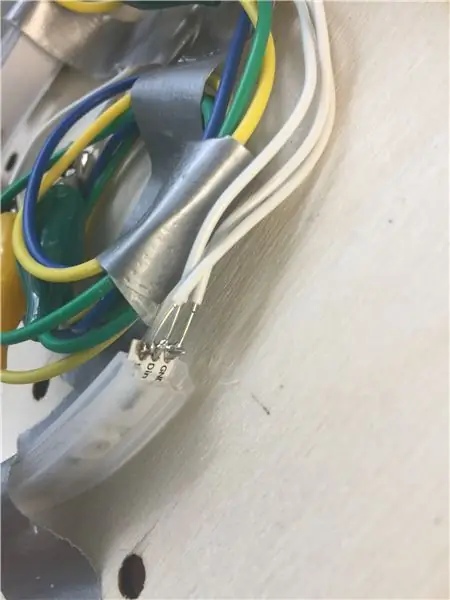

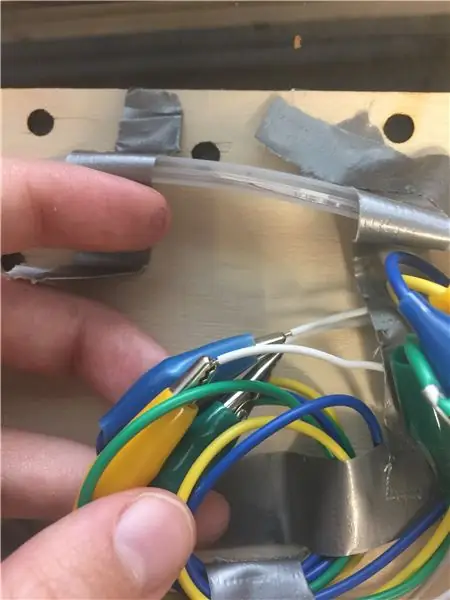
- Maintenant que vous savez que votre technologie fonctionne, vous pouvez souder des fils de liaison à la bande LED. Les fils de connexion à souder permettront une connexion plus fiable entre le Micro:bit et la bande LED et garantiront que le cuivre de la bande LED ne sera pas endommagé par les pinces crocodiles
- Une fois les cavaliers soudés à la bande LED, vous pouvez connecter les pinces crocodiles à l'extrémité des cavaliers au lieu de directement sur la bande LED
ASTUCE
Certaines bandes LED Neopixel auront une extrémité comme celle de la vidéo pour cette étape. Si le vôtre a cette extrémité, vous pouvez soit le couper, soit choisir de ne pas souder. Si vous choisissez de ne pas souder, vous devrez insérer un cavalier dans le trou qui se trouve au-dessus du fil blanc (ou Din). Vous pouvez ensuite connecter une pince crocodile à ce cavalier et connecter vos autres pinces crocodiles aux fils pré-connectés. La vidéo ci-dessus montre à quoi ressemble l'insertion d'un câble de démarrage dans ce trou.
Étape 6: Assemblage de l'ornement de bureau
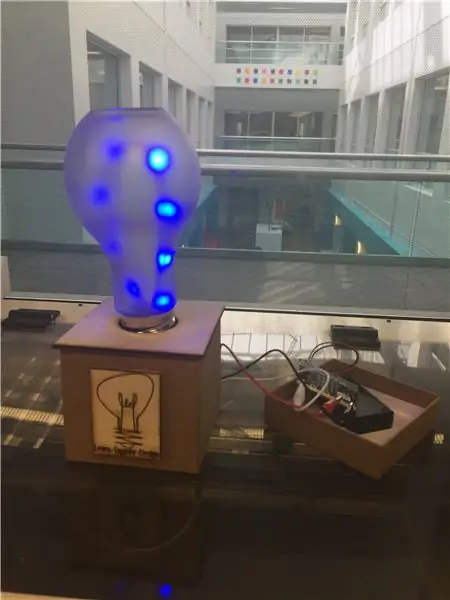
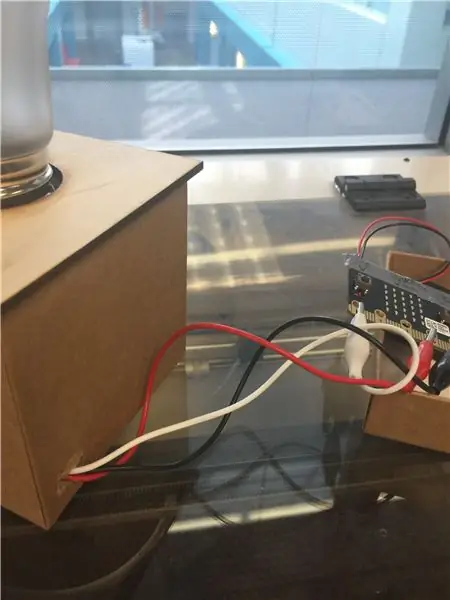

J'ai décrit les étapes de la fabrication de mon ornement de bureau. Cette partie du projet pourrait cependant être personnalisée à 100% pour créer un ornement de bureau différent.
- Utilisez le spray dépoli sur l'ampoule en verre, afin que l'ampoule ne soit pas visible à travers. Vous devrez peut-être faire quelques couches
- Découpez un trou dans la boîte en carton. Ce trou est l'endroit où vous pouvez placer votre ampoule et est également l'endroit où les fils passeront. Assurez-vous de mesurer le bas de votre ampoule pour qu'elle soit bien ajustée
- Découpez un petit trou à l'arrière de la boîte pour que vos pinces crocodiles sortent. Dans ce projet, le Micro:bit agit comme un contrôleur, vous devez donc y avoir un accès facile, c'est pourquoi le mien est à l'extérieur de la boîte
- Découpez au laser le morceau de bois supérieur. Vous devrez mesurer le cercle de votre ampoule pour vous assurer que le trou que vous avez découpé au laser est assez grand
- Placez le capuchon de l'ampoule dans le trou de la boîte en carton. Il doit être bien ajusté
- Faites passer vos fils dans le trou du capuchon de l'ampoule, qui se trouve dans le trou que vous avez coupé. Votre bande LED devrait sortir du haut avec vos fils dans le bas de votre boîte
- Insérez les pinces crocodiles dans le trou à l'arrière de la boîte
- Connectez les pinces crocodiles au Micro:bit
- Placez le morceau de bois supérieur sur le capuchon de l'ampoule et assurez-vous qu'il ressemble aussi à ce que vous voulez. Si c'est le cas, vous pouvez coller la pièce
- Insérez la bande LED dans l'ampoule et vissez l'ampoule en place
- Découpez au laser toutes les pièces décoratives supplémentaires pour l'ornement de bureau et collez-les dessus
Vous pouvez maintenant tester votre code d'ornement de bureau avec l'ornement de bureau assemblé.
DES ASTUCES
- Utilisez du ruban adhésif pour organiser vos fils à l'intérieur de votre boîte
- Utilisez du ruban adhésif pour marquer vos fils comme GND, Din et 3V
- Le Micro:bit épuise l'énergie de la batterie même lorsque rien n'est allumé, vous voudrez donc pouvoir accéder facilement à l'interrupteur marche/arrêt de votre batterie
Étape 7: Assemblage du panneau de porte
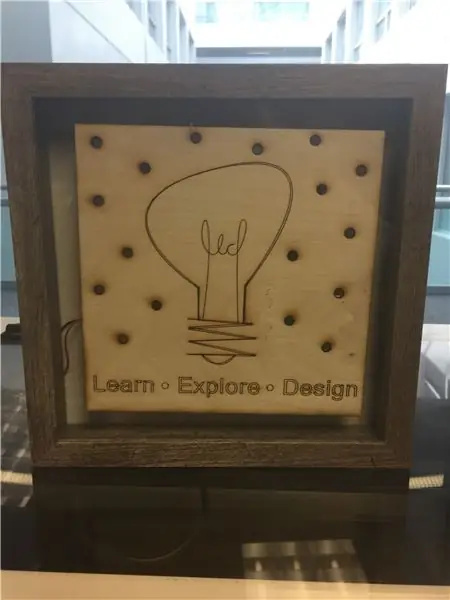

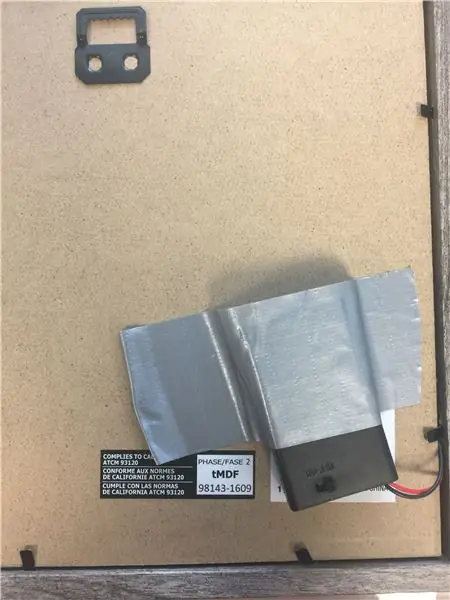
J'ai décrit les étapes de la fabrication de mon panneau de porte. Cette partie du projet pourrait être personnalisée à 100% pour créer une enseigne de porte différente.
- Découpez au laser ce qui sera le devant de votre enseigne de porte. Assurez-vous que la lumière peut traverser votre conception
- Assemblez votre technologie à l'intérieur de la boîte d'ombre et derrière la pièce qui a été découpée au laser, afin que vous ne puissiez pas la voir de face. J'ai utilisé du ruban adhésif pour organiser mes fils et garder tout en place
- Utilisez un morceau de mousse de polystyrène pour appuyer sur la pièce découpée au laser à l'avant de la boîte d'ombre. Cela permet de ne pas avoir à coller cette pièce sur le verre, ce qui pourrait ruiner l'esthétique
- Mettez le dos de la boîte d'ombre. Cela appuiera sur la mousse de polystyrène en maintenant la pièce découpée au laser en place. Gardez la batterie à l'extérieur de la boîte d'ombre. Les fils sortiront du côté du dos
- Fixez la batterie du Micro:bit à l'arrière de la boîte fantôme. Le Micro:bit draine les batteries même lorsqu'il n'est pas utilisé, ce qui facilitera l'accès à l'interrupteur marche/arrêt de la batterie
Vous pouvez maintenant tester le code de votre enseigne de porte avec le contrôleur Micro:bit de votre ornement de bureau.
Étape 8: Amusez-vous à utiliser
Vous pouvez maintenant utiliser votre décoration de bureau comme un moyen amusant de voir comment le temps passe et votre enseigne de porte soit comme décoration, soit pour faire savoir aux autres que vous êtes au téléphone ou occupé:)
Conseillé:
Lampe Lego ultra-lumineuse à partir de 14 $ Lampe de bureau Radio Shack : 8 étapes (avec photos)

Lampe Lego super lumineuse à partir de 14 $ Lampe de bureau Radio Shack : Avec un peu d'aide de votre chat, convertissez facilement une lampe de bureau à 14 $ de Radio Shack en une puissante lampe Lego avec de nombreuses utilisations. De plus, vous pouvez l'alimenter par secteur ou par USB. J'achetais des pièces pour ajouter de l'éclairage à un modèle Lego lorsque j'ai trouvé cela par accident
Enseigne lumineuse animatronique : 9 étapes

Enseigne lumineuse animatronique : Il y a deux ans, j'ai essayé de créer un club de créateurs à l'école. Je voulais avoir un espace maker dans mon école, et j'ai décidé que la meilleure façon de procéder était de former un groupe de personnes pour l'utiliser, puis de convaincre l'école que c'était une dépense intéressante. Les sapins
Lumière réactive musicale--Comment créer une lumière réactive musicale super simple pour créer un bureau génial.: 5 étapes (avec images)

Lumière réactive musicale || Comment faire de la lumière réactive musicale super simple pour rendre le bureau génial.: Hé quoi de neuf les gars, aujourd'hui, nous allons construire un projet très intéressant. la basse qui est en fait un signal audio basse fréquence. C'est très simple à construire. Nous allons
Enseigne publicitaire portable à bas prix en seulement 10 étapes !! : 13 étapes (avec photos)

Enseigne publicitaire portable pas chère en seulement 10 étapes !! : Créez votre propre enseigne publicitaire portable et pas chère. Avec ce panneau, vous pouvez afficher votre message ou votre logo n'importe où à n'importe qui à travers la ville. Cette instructable est une réponse à/amélioration/changement de : https://www.instructables.com/id/Low-Cost-Illuminated
Une boîte à lumière / tente lumineuse pliante de qualité commerciale à 20 $/20 min : 7 étapes (avec photos)

Une boîte à lumière/tente lumineuse pliante de qualité commerciale à 20 $/20 min : Si vous recherchez une boîte à lumière de bricolage pour des photos de produits ou de gros plans, vous savez déjà que vous avez une multitude de choix. Des boîtes en carton aux paniers à linge, vous pourriez penser que le projet a été fait à mort. Mais attendez! Pour 20$
